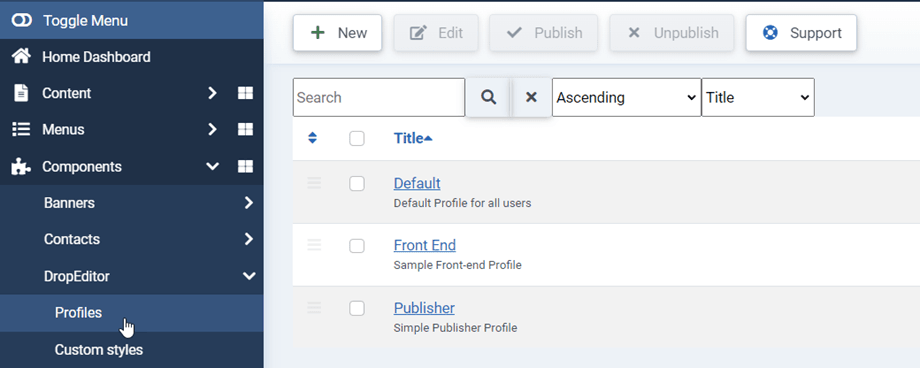DropEditor: profili dell'editor
1. Attivazione dei profili
DropEditor ti consente di definire il profilo dell'edizione che si applica al gruppo di utenti Joomla dedicato. Per accedere alla configurazione vai in Componente > DropEditor > Profili
Nella scheda principale puoi rendere disponibile il profilo per un particolare gruppo di utenti Joomla, ad esempio i gruppi utilizzati sul frontend Joomla.
Puoi anche limitare l'utilizzo dell'editor a un particolare componente Joomla.
2. Strumenti dei profili
Ogni profilo ha i propri strumenti. Utilizza il drag'n drop per attivare/rimuovere strumenti dal profilo.
Include alcuni parametri sotto gli strumenti dell'editor:
- Redattore a tutta altezza
- Colori dei caratteri personalizzati
- Carattere Google
- Seleziona il carattere di Google
- Pulsante Droppic
- Pulsante Dropfile
- Droptables
3. Altri strumenti disponibili
Alcuni strumenti sono anche disponibili e non attivati per impostazione predefinita.
Trova e sostituisci
Effettua una ricerca e sostituisci uno o tutti gli elementi nel contenuto dell'editor.


Correttore ortografico

 Strumento Rimuovi stile: fa scomparire tutti gli stili in linea CSS
Strumento Rimuovi stile: fa scomparire tutti gli stili in linea CSS
Quindi hai:
- Copia/Incolla/Taglia
- Incolla come testo o da Word: c'è uno strumento automatico quando incolli un contenuto all'interno dell'editor che rimuove gli stili
- Seleziona tutto il contenuto
- Anteprima: apre una nuova scheda con l'anteprima del contenuto di Joomla
- Stampa contenuto
- Linea passante
- Pedice/Apice
- Faccina
- Interruzione di pagina
- Lista ordinata
- Rientro/fuori rientro
- Citazione
- Tabella HTML
- Linea orizzontale
- Colore del testo
- Colore di sfondo
4. Importa - Esporta stili / profili
Puoi anche importare / esportare i tuoi stili personalizzati o profili dell'editor facendo clic sul pulsante Importa / Esporta in alto a destra nei profili DropEditor .
Successivamente viene visualizzata una finestra popup, in cui puoi scegliere un file, quindi Esegui importazione o selezionare per esportare stili personalizzati o profili editor.